- Microsoft Excel er det dedikerede regnearksværktøj, der er en del af Microsoft Office-programpakken.
- Desværre kan dette program løbe ind i en lejlighedsvis fejl, og det er det, vi vil dække i artiklen nedenfor.
- For flere gode guider om dette fantastiske program, se vores dedikerede Microsoft Excel-hub.
- Hvis du vil lære mere om hele programserien, skal du tjekke vores Microsoft Office-side.
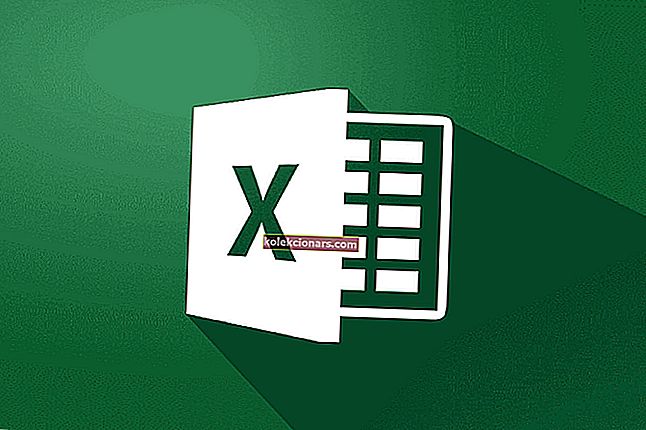
Når du bruger onlineversionen af Microsoft Excel, kan du muligvis støde på hentning af data, vente et par sekunder og prøve at klippe eller kopiere igen. Denne fejlmeddelelse udløses, når brugeren forsøger at flytte de kopierede data til deres computer.
Flere brugere har rapporteret lignende problemer med Microsoft Excel i Microsofts community-forum.
Jeg forsøgte at kopiere data fra Excel Web App til mit desktop Excel 2013. Det var ikke mange data - 3 kolonner (hvoraf 2 for det meste var tomme) x 140 rækker. Ved indsætning i Excel viste cellen meddelelsen ”Henter data. Vent et par sekunder, og prøv at klippe eller kopiere igen. ”
Hvis du også er bekymret over denne fejl, er her et par tip til fejlfinding, der hjælper dig med at løse data til hentning. Vent et par sekunder, og prøv at klippe eller kopiere igen Microsoft Excel-fejl.
Hvordan løser jeg fejlen Hentning af data, når jeg kopierer tekst fra en Excel-fil?
1. Download og åbn Excel-filen i Microsoft Office

- Åbn det Excel- ark, du vil downloade.
- Klik på Filer, og vælg Gem som (Download som).
- Vælg Download en kopi fra indstillingerne.
- Når filen er downloadet, skal du åbne den med desktopversionen af Excel.
- Du kan kopiere / indsætte dataene uden at hente datafejl.
For at dette trin skal fungere, skal du have Microsoft Office installeret på din computer. Hvis du ikke har adgang til MS Office offline version, skal du gøre følgende.

- Åbn Play Butik på din Android-telefon.
- Søg efter Microsoft Excel.
- Tryk på Installer for at downloade og installere Excel-appen til din mobil.
- Når den er installeret, skal du flytte den downloadede fil til din smartphone og åbne den med appen.
- Du kan foretage ændringer i databladet nu uden nogen fejl.
Excel-regnearksgitterlinjer udskrives ikke? Prøv dette
2. Fjern markeringen og vælg dataene igen

- Fravælg de valgte data, du prøver at kopiere / indsætte, i Excel-webappen.
- Fravælg alt, og vent derefter et øjeblik.
- Vælg de data, du vil kopiere igen, og prøv at indsætte dem i den eksterne applikation.
- Når Excel-filen fuldfører synkroniseringen, skal den tillade brugeren at indsætte dataene uden nogen fejl.
- Til tider kan det tage mere end et forsøg på at løse denne fejl.
Dette er dog en midlertidig løsning, og du kan også støde på denne fejl i fremtiden.
3. Skift din webbrowser

- Hvis problemet fortsætter, skal du prøve at skifte webbrowser.
- Fejlen hentning af data. Vent et par sekunder, og prøv at klippe eller kopiere igen er mest almindeligt i Internet Explorer.
- Hvis du ikke har nogen data at miste, skal du lukke fanen og derefter browseren.
- Start en anden browser, og åbn filen i Excel-webappen.
- Kopier dataene, og prøv at indsætte dem i en ekstern applikation.
Henter data. Vent et par sekunder, og prøv at klippe eller kopiere igen fejl i Microsoft Excel kan løses ved at downloade og åbne Excel-filen i desktopversionen af Microsoft office. Hvis problemet fortsætter, kan du prøve at fravælge dataene midlertidigt og prøve igen. Derudover kan skift af din nuværende webbrowser også hjælpe dig med at løse problemet.
FAQ: Lær mere om Microsoft Excel?
- Hvad bruges Microsoft Excel til?
Microsoft Excel er et regnearkprogram, hvilket betyder, at det bruges til at oprette gitre med tekst, tal og formler, der specificerer beregninger.
- Er Microsoft Excel gratis?
Mens Windows-pc-versionen af MS Excel er betalt-til-brug, er den mobile version til Android helt gratis.
- Hvordan installerer jeg Microsoft Excel?
Køb et Office 365-abonnement> Tryk på Installer> Vent på, at hele Office 365 Suite installeres på din pc> Tryk på Start> Find Microsoft Excel, og start den.


